Jenkins Kubernetes Plugin
はじめに
今回は Jenkins の Kubernetes Plugin のお話です。
Jenkins には Kubernetes Plugin があります。これはジョブ実行時に Kuberentes 上に専用のコンテナが起動し、起動したコンテナでジョブを実行することができます(Jenkins の Slave 的な)。
こちらを今回は試行しようと思います。お試しということで今回は実行ジョブで Ansible を実行できるようにしていきます。
環境情報
- Kubernetes:v1.20.6
- StorageClass として Ceph を導入しています
- helm:v3.5.4
- Jenkins:2.289.1
- Kubernetes Plugin:1.29.4
Deploy Jenkins
まずは Jenkins をデプロイします。今回は helm を使ってデプロイします。
※参考(helm)
# リリースを指定して、git clone
$ git clone https://github.com/jenkinsci/helm-charts.git -b jenkins-3.4.0 --depth 1
# ディレクトリを移動して、values.yamlを書き換える
$ cd helm-charts/charts/jenkins/
$ vim values.yaml
values.yaml を書き換えることで、デプロイするコンテナの設定を変更することができます。今回は以下の箇所を書き換えています。
- イメージを最新に変更
- 外部からのアクセス用に Service を NodePortに変更
- StorageClass を Ceph に変更
@@ -19,7 +19,7 @@ controller:
# Used for label app.kubernetes.io/component
componentName: "jenkins-controller"
image: "jenkins/jenkins"
- tag: "2.289.1-jdk11"
+ tag: "2.299"
imagePullPolicy: "Always"
imagePullSecretName:
# Optionally configure lifetime for controller-container
@@ -111,7 +111,7 @@ controller:
targetPort: 8080
# For minikube, set this to NodePort, elsewhere use LoadBalancer
# Use ClusterIP if your setup includes ingress controller
- serviceType: ClusterIP
+ serviceType: NodePort
# Jenkins controller service annotations
serviceAnnotations: {}
# Jenkins controller custom labels
@@ -717,7 +717,7 @@ persistence:
## set, choosing the default provisioner. (gp2 on AWS, standard on
## GKE, AWS & OpenStack)
##
- storageClass:
+ storageClass: rook-ceph-block
annotations: {}
accessMode: "ReadWriteOnce"
size: "8Gi"
早速デプロイします。
$ helm install jenkins .
NAME: jenkins
LAST DEPLOYED: Tue Jun 22 19:03:14 2021
NAMESPACE: default
STATUS: deployed
REVISION: 1
NOTES:
・・・
# 接続先のノードのIPを出力
$ kubectl get nodes -n default \
-o jsonpath="{.items[0].status.addresses[0].address}"
192.168.10.61
# NodePort で開放した Jenkins アクセス用のポートを出力
$ kubectl get services jenkins -n default \
-o jsonpath="{.spec.ports[0].nodePort}"
32036
# 管理者(admin)のログイン用パスワードを出力
$ kubectl exec -n default -it svc/jenkins -c jenkins -- /bin/cat /run/secrets/chart-admin-password && echo
xxxxx
取得した情報を元に Jenkins のログイン画面にアクセスし、admin/取得したパスワードでログインします。
※今回のURLは、http://192.168.10.61:32036/


Jenkins 準備
ログイン後、「Jenkinsの管理」から設定を行おうと思ったのですが、プラグインの依存関係で色々とエラーが・・・

赤い部分だけ気になったので、以下のプラグインをアップデートしました。
※何度かに分けてアップデートを行い、都度「ダウンロードして再起動後にインストール」でアップデートを行いました
1 回目
- JavaScript GUI Lib: ACE Editor bundle plugin
- Pipeline: Supporting APIs
- JUnit
2 回目
- Pipeline: Model API
- Pipeline: Job
- Credentials Binding
3 回目
- Docker Pipeline
- Lockable Resources
- Pipeline: Declarative
- Pipeline: Shared Groovy Libraries
Kubernetes Plugin 準備
helm でデプロイした Jenkins には既に Kubernetes Plugin がインストールされているので、早速各種設定を行っていきます。
セキュリティ設定
通信設定用に以下を確認します(デフォルトではチェックが入っているはずですが念のため)。
- 「Jenkinsの管理」⇒「グローバルセキュリティの設定」
- 「Agents」⇒「Agent protocols...」をクリック
- 「Inbound TCP Agent ...」にチェックを入れて「保存」

認証情報登録
ジョブを実行するコンテナは Kubernetes にデプロイします。このため Kuberenetes アクセスで必要な認証情報を登録します。
登録出来る認証情報は以下のとおりです。
・Username/password
・Secret File (kubeconfig file)
・Secret text (Token-based authentication) (OpenShift)
・Google Service Account from private key (GKE authentication)
・X.509 Client Certificate
今回は kubeconfig ファイルを用意して、アップロードします。
kubeconfig ファイルは、kubectl を実行している端末の.kube/config に格納されています。必要に応じて編集してアップロードしましょう。
- 「Jenkinsの管理」⇒「Manage Credential」
- 「Store」の「Jenkins」をクリック⇒「グローバルドメイン」
- 左メニューから「認証情報の追加」をクリック
- 以下で認証情報を登録
- 種類:Secret file
- スコープ:グローバル
- File:上記で作成したファイル
- ID:kubernetes-user(任意)

ジョブ実行ノードの登録
最後にジョブ実行ノードの登録を行います。
「Jenkinsの管理」⇒「ノードの管理」⇒「Configure Clouds」の順で画面遷移すると「Kubernetes」で1つ登録されているので、以下の様に編集します。
Kubernetes(Kubernetes Cloud details...)
- Name:kubernetes(任意)
- Kubernetes URL:空白
- 今回はCredentialに記載があったので空白
- ユーザ、パスワードなど Credential に接続先の記載がない場合は入力
- Kubernetes Namespace:default(任意)
- Credentials:上記で登録した認証情報を選択
- Jenkins URL:http://jenkins:8080
- Jenkins デプロイの際に、8080 ポートで登録されている Service 名を記載
- Jenkins tunnel:jenkins-agent:50000
- Jenkins デプロイの際に、50000 ポートで登録されている Service 名を記載
- Pod Label
- Key:jenkins/jenkins-jenkins-agent
- Value:true
変更したら、忘れずに「保存」を押しましょう。
ジョブの登録・実行
ジョブを実行する準備はできたので、早速ジョブを登録していきましょう。
今回はパイプラインで登録していきます。
- 「新規ジョブ作成」⇒「パイプライン」を選択⇒ジョブ名を入力して「OK」をクリック
- パイプラインのテキストエリアに以下を入力して、「保存」をクリック
podTemplate(containers: [
containerTemplate(name: 'bbox', image: 'busybox', command: 'sleep', args: '99d'),
containerTemplate(name: 'ansible', image: 'ansible/ansible-runner:1.4.6', command: 'sleep', args: '99d')
]) {
node(POD_LABEL) {
stage('Echo Test') {
container('bbox') {
sh 'echo "hello busy box"'
}
}
stage('Let\'s Ansible') {
container('ansible') {
sh '''
ansible --version
ansible -i 192.168.10.61, 192.168.10.61 -m ping
'''
}
}
}
}
「ビルド実行」から早速実行してみましょう。

画像にもある通り、既に何度か失敗しています・・・
#1 Let's の「'」をエスケープし忘れる
#2 ansible の PATTERN の入力し忘れ
#3 ansible は実行できたけど失敗(接続用の鍵情報がない)
#3 の Output

・・・

・・・
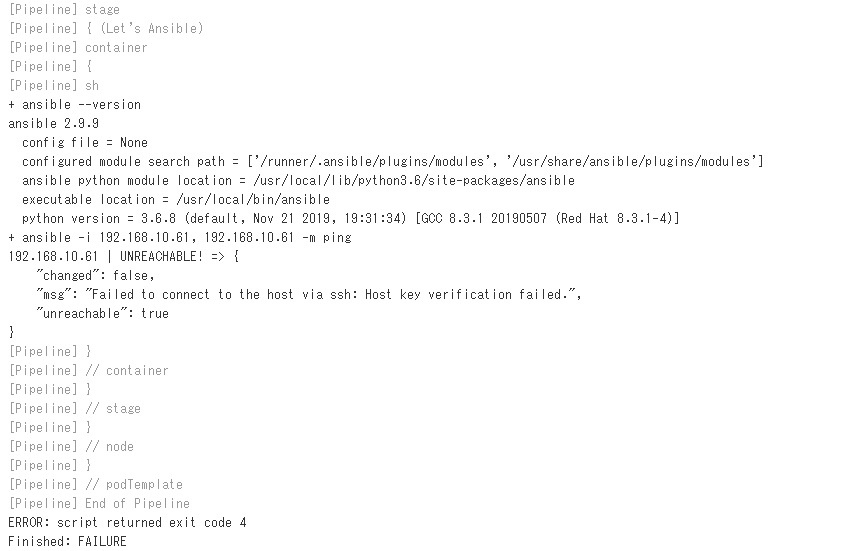
今回はまず試行できるところまでということで、ここまでとします。
認証情報や git の資材の配置、成果物の連携については追々勉強していこうと思います。
まとめ
今回は Jenkins の Kubernetes Plugin を使ってコンテナ上でジョブ実行を行いました。ジョブの実行する環境をコンテナで用意できるので、各種ツールや言語、クラウドを利用している場合など、環境を柔軟に活用できるのではと思っています。
ちなみに今回のつまづきポイントは Plugin の設定で行った「Jenkins URL」と「Jenkins tunnel」でした。色々な値を試しては、起動するコンテナのログを逐次参照してテストを行っていました・・・

※参考
Discussion